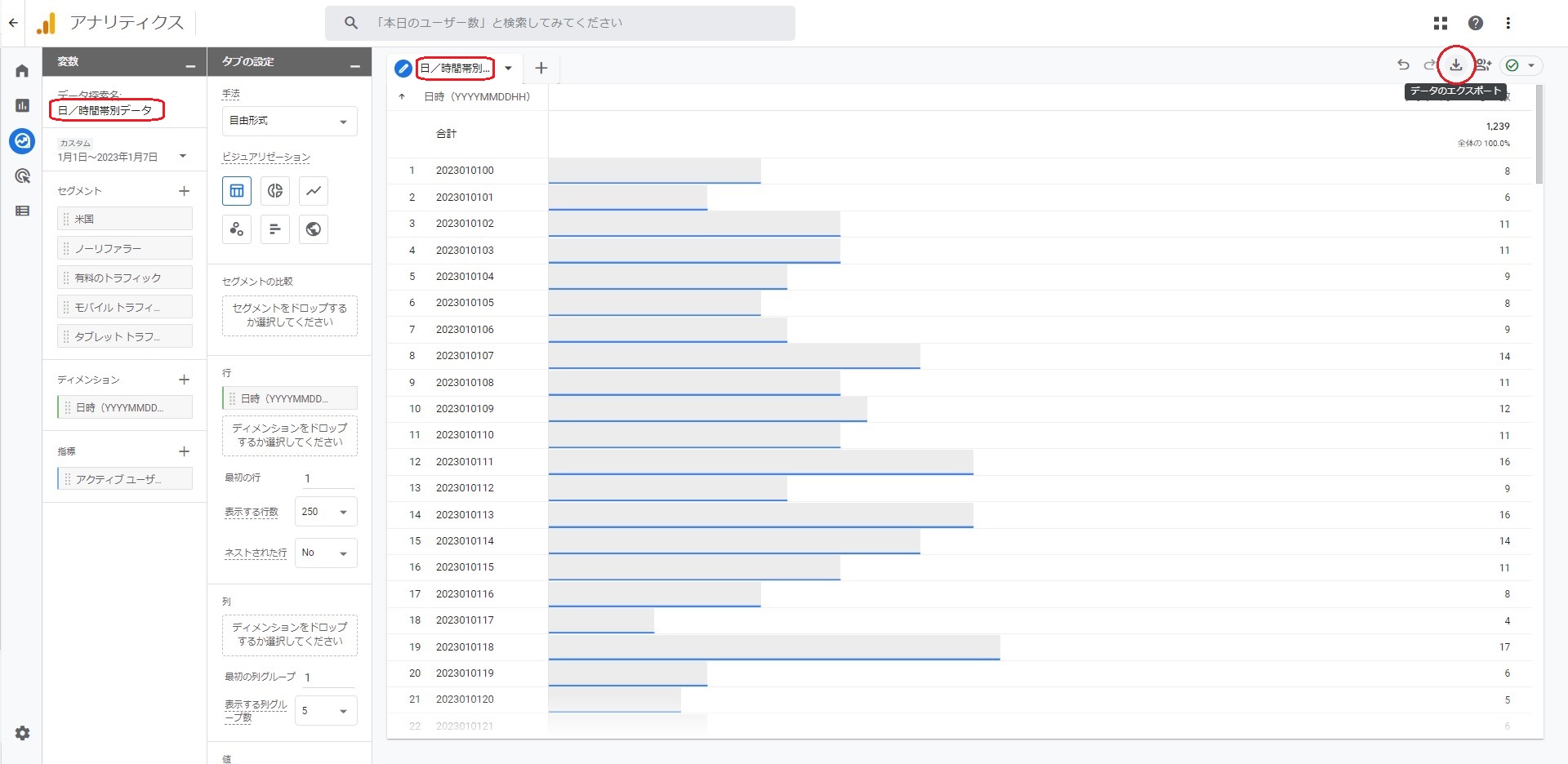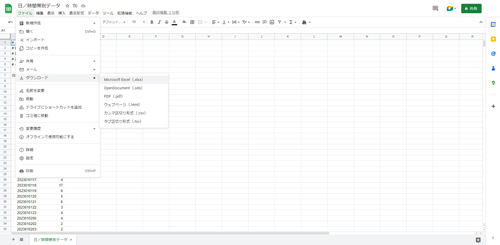GA4 Excelデータ出力
GA4でデータを出力する場合、Googleスプレッドシートでエクスポートします。
閲覧データ各種データをエクセルで出力したいと思い、UA(ユニバーサルアナリティクス)と少し出力方法が違うので、エクセルに出力する方法を記載します。
基本Google関係のデータはこの方法でMicrosoft系に出力できると思います。(データにもよりますがパワポとか)
Googleスプレッドシートでも良ければ、特に気にする必要はありません。
このサイトで紹介している各探索データを、「探索」で表示後、以下の手順で出力します。
1・右上「データのエクスポート」を選択
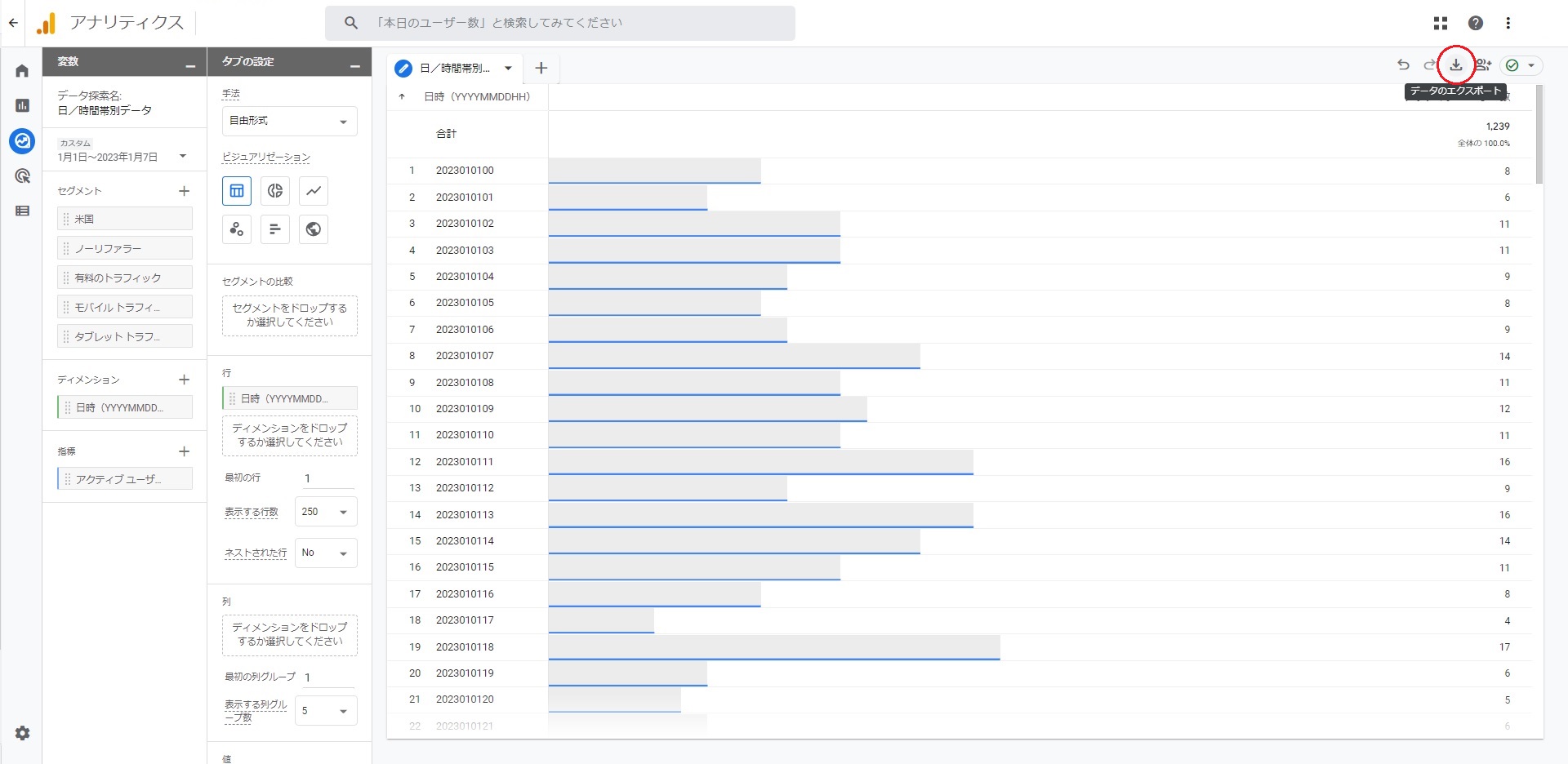
2・「Googleスプレッドシート」を選択
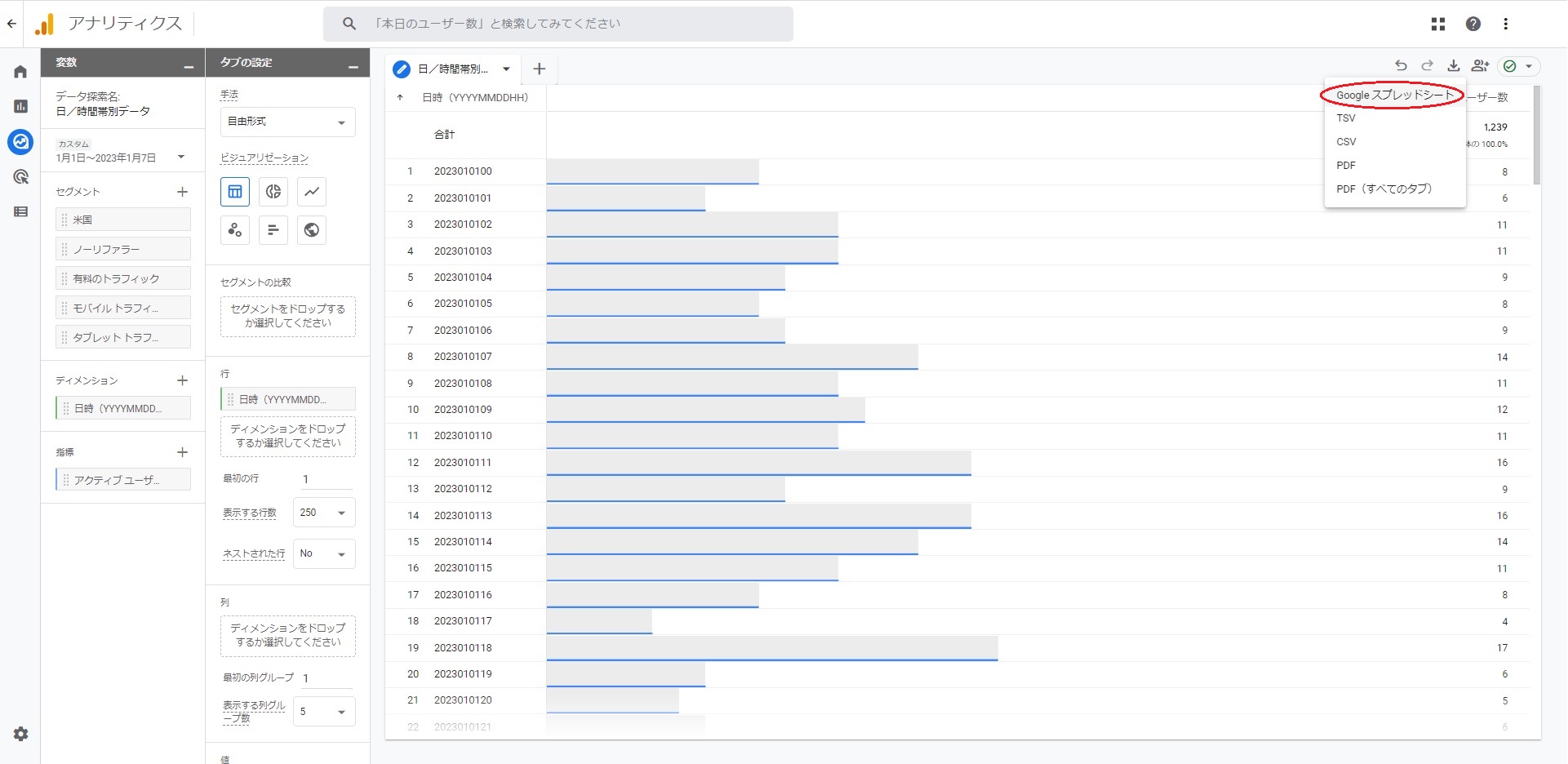
3・新しいタブが開く。「import the data」をクリック
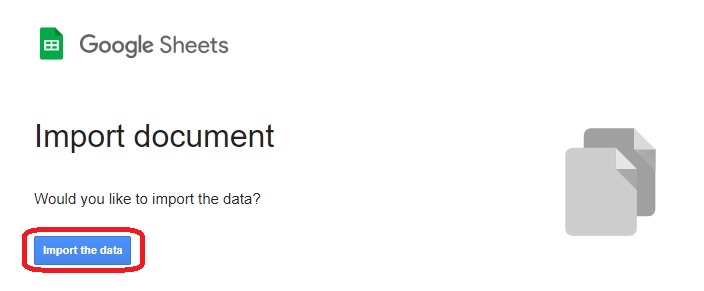
4・「Googleスプレッドシート」が開きデータが閲覧できる
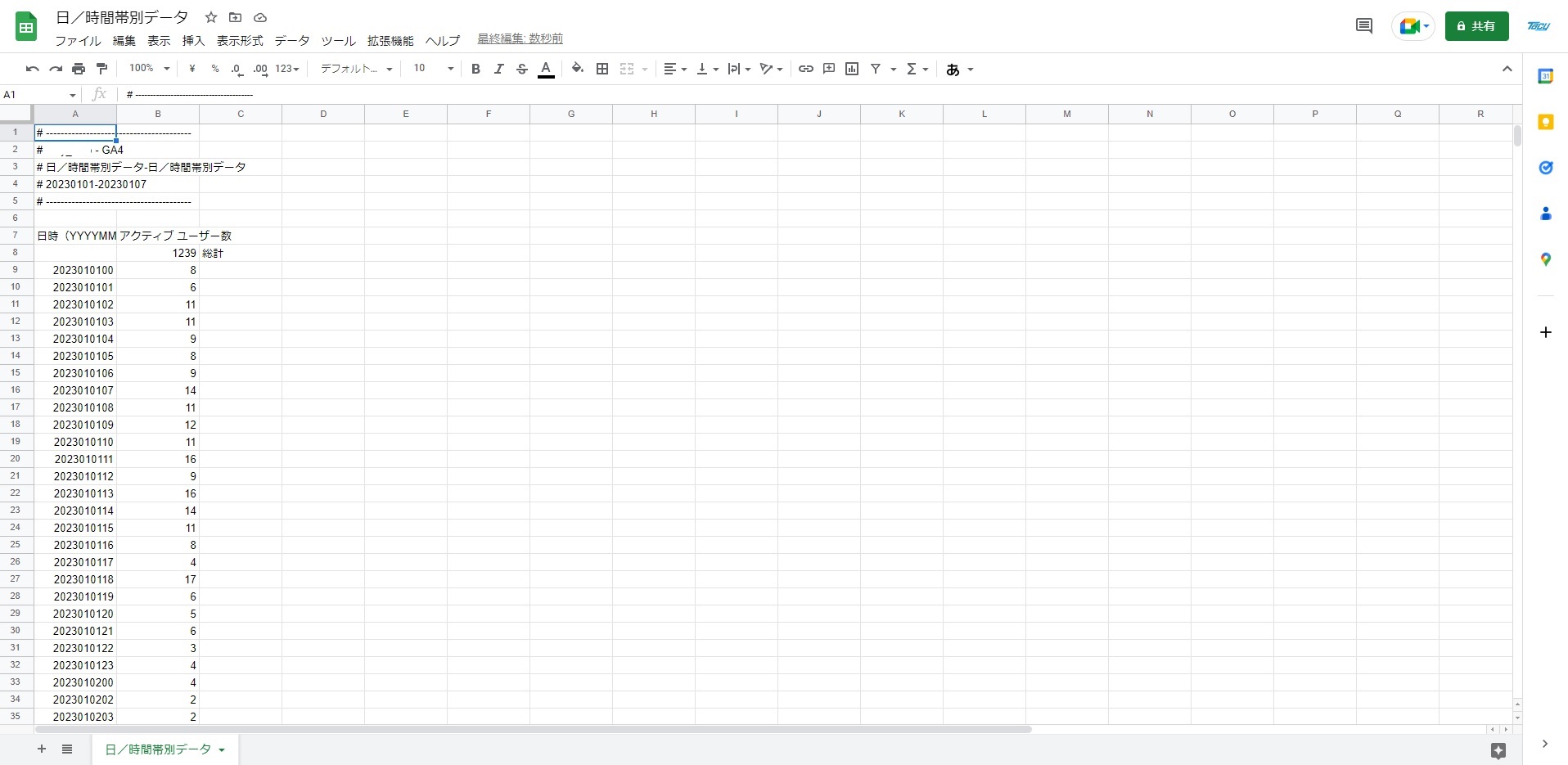
5・左上「ファイル」から「ダウンロード」 > 「Microsoft Excel(.xlsx)」を選択する
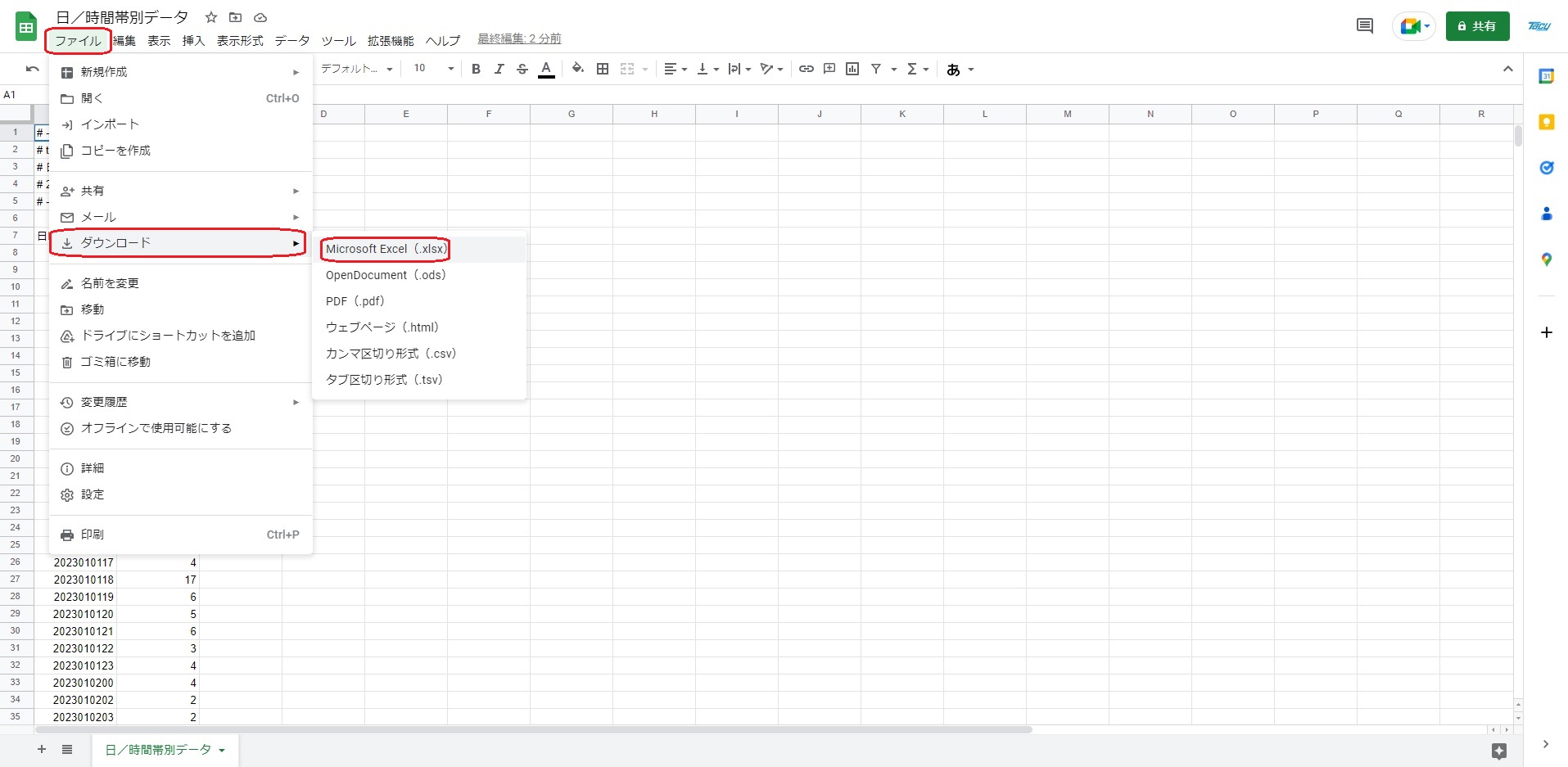
※・ダウンロードしたエクセルを開くとエラーが出る場合
エクセルデータをダウンロードし、エクセルを開いたときにエラーが出ることが有ります。以下の2ヶ所(「データ探索名」と「シート名」)の名称をエクセルで使用できる名称に変更してみてください。